Heim >System-Tutorial >Windows-Serie >Bedienungsanleitung für Win7-Helligkeits-Tastenkombinationen
Bedienungsanleitung für Win7-Helligkeits-Tastenkombinationen
- 王林nach vorne
- 2023-12-31 08:23:331670Durchsuche
Wenn wir das Win7-System verwenden, haben wir manchmal das Gefühl, dass die Bildschirmhelligkeit nicht geeignet ist, aber wir wissen nicht, wie wir die Helligkeit schnell ändern können. Bei Laptops können wir die Helligkeit ändern die Fn-Funktionstaste wie folgt: Schauen wir uns das gemeinsam an.
Einführung in die Tastenkombinationen zum Ändern der Helligkeit in Win7
1. Suchen Sie die Taste „fn“ auf der Tastatur und halten Sie sie gedrückt.
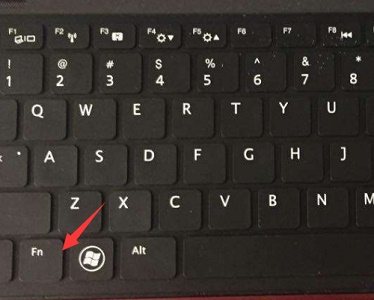 2. Suchen Sie dann die Taste mit der Sonne und dem kleinen Dreieckssymbol oben in „F1“–„F12“, wie im Bild gezeigt. (Drücken Sie hier „F4“ zum Aufhellen und „F5“ zum Abdunkeln. Verschiedene Computer können unterschiedliche Positionen haben)
2. Suchen Sie dann die Taste mit der Sonne und dem kleinen Dreieckssymbol oben in „F1“–„F12“, wie im Bild gezeigt. (Drücken Sie hier „F4“ zum Aufhellen und „F5“ zum Abdunkeln. Verschiedene Computer können unterschiedliche Positionen haben)
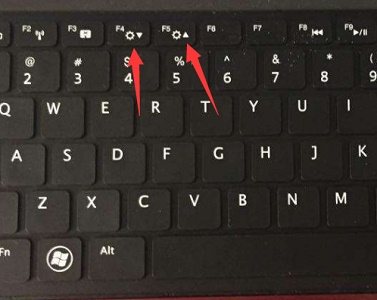 2. Desktop-Computer
2. Desktop-Computer
1. Im Allgemeinen gibt es auf dem Monitor eines Desktops eine Schaltfläche zur Helligkeitsanpassung Computer. Benutzen Sie es einfach.
 2. Wenn auf unserem Monitor keine vorhanden ist, verfügt das System nicht über eine eigene Tastenkombination zum Ändern der Helligkeit und wir können sie nur manuell ändern.
2. Wenn auf unserem Monitor keine vorhanden ist, verfügt das System nicht über eine eigene Tastenkombination zum Ändern der Helligkeit und wir können sie nur manuell ändern.
3. Klicken Sie zunächst mit der rechten Maustaste auf eine leere Stelle auf dem Desktop, um „Personalisierung“ zu öffnen
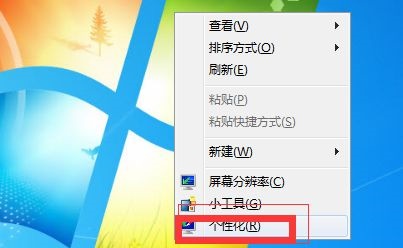 4. Klicken Sie dann auf „Anzeige“ in der unteren linken Ecke. , und dann können Sie die Helligkeit ändern.
4. Klicken Sie dann auf „Anzeige“ in der unteren linken Ecke. , und dann können Sie die Helligkeit ändern.
Das obige ist der detaillierte Inhalt vonBedienungsanleitung für Win7-Helligkeits-Tastenkombinationen. Für weitere Informationen folgen Sie bitte anderen verwandten Artikeln auf der PHP chinesischen Website!
In Verbindung stehende Artikel
Mehr sehen- Was ist die Tastenkombination zum Aufheben der Auswahl in PS?
- Was soll ich tun, wenn mein Win7-Computer mit einem schwarzen Bildschirm und nur der Maus startet?
- So passen Sie die Mausrückgaberate im Win10-System an
- So aktivieren Sie die Wireless-Funktion in Win7
- So passen Sie die Helligkeit der Win10 Professional-Version an

